wpsexcel下拉菜单怎么做(WPS表格如何快速制作下拉菜单)

如下图,是某公司销售表,为了方便录入计划在产品列制作下拉菜单。
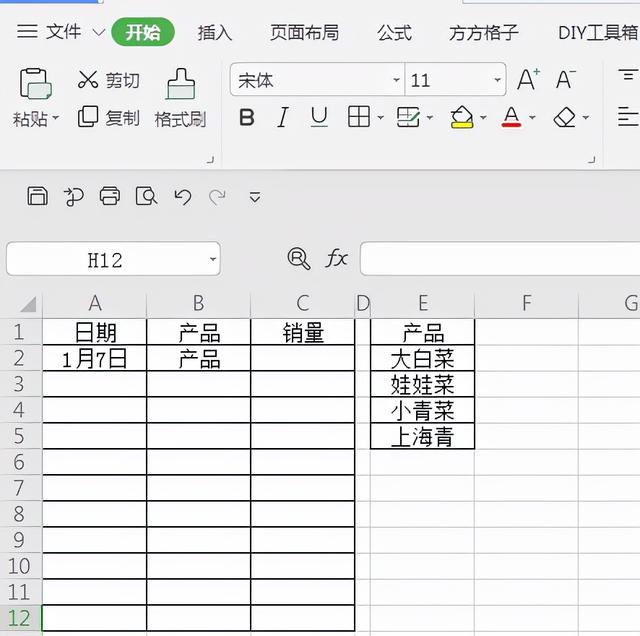
选中产品列单元格区域

点击下图选项(Excel插件,百度即可了解详细的下载安装方法,本文这里就不做具体的解说演示。)

点击【新增插入】

选择【插入下拉菜单】

点击【一级下拉菜单】,勾选【指定区域】并点击后面的选项

选中E2:E5单元格区域,然后点击【确定】

最后点击【确定】即可完成

免责声明:本文仅代表文章作者的个人观点,与本站无关。其原创性、真实性以及文中陈述文字和内容未经本站证实,对本文以及其中全部或者部分内容文字的真实性、完整性和原创性本站不作任何保证或承诺,请读者仅作参考,并自行核实相关内容。文章投诉邮箱:anhduc.ph@yahoo.com






